1. Всі накази, що стосуються посадових переміщень здобувачів вищої освіти, в обов'язковому порядку вносяться до бази АСУ “Колос”.
2. Для початку роботи методист, або інша відповідальна особа, обирає “Накази деканату” на вкладці “Деканат”.
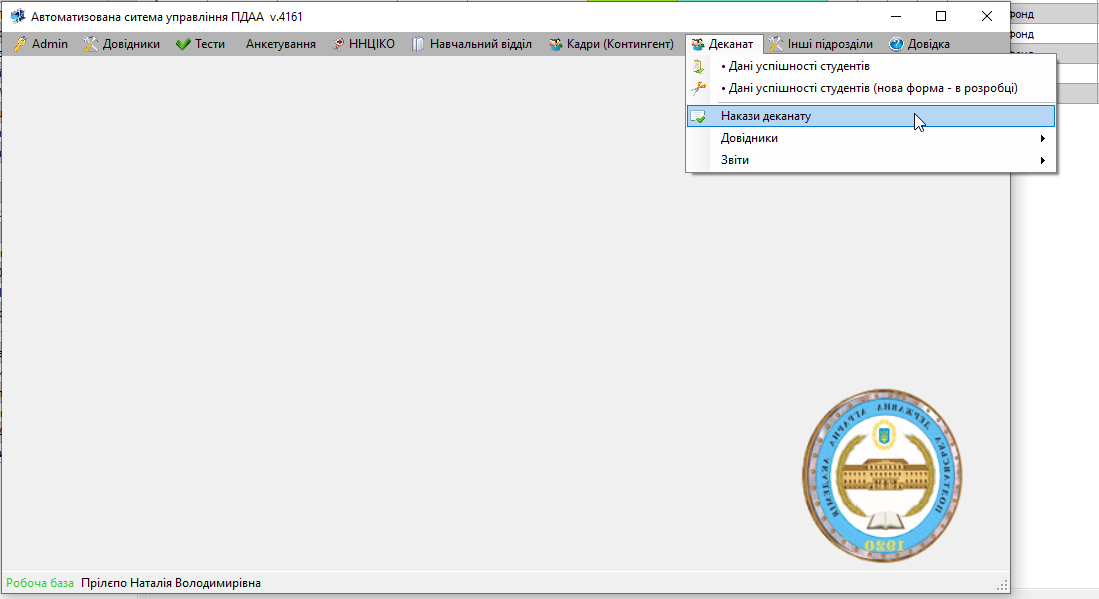
3. Вкладка “Накази деканату” містить перелік типів наказів, що стосуються посадових переміщень студентів на поточний календарний рік, та стовпчик по пошуку наказів, що містить різноманітні способи знайти той чи інший наказ (за датою наказа (автоматично проставляється поточна дата), за номером наказу або за працівником).
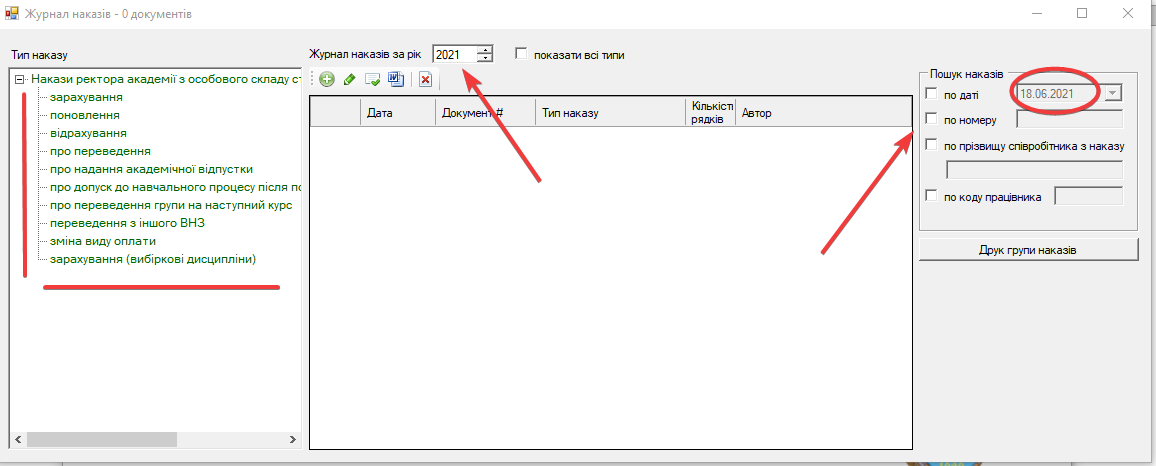
4. Для внесення нового наказу потрібно спочатку обрати тип наказу, після чого на відповідній сторінці натиснути кнопку “Створити новий наказ”, позначену білим “плюсиком” на зеленому фоні.
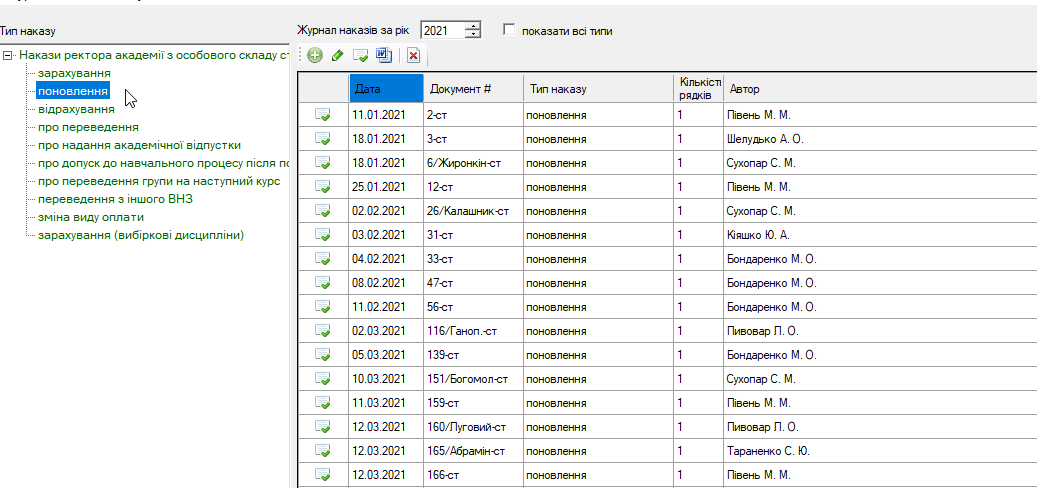

5. Програма сформує нове вікно, де автоматично буде проставлена поточна дата наказу та його номер (наступний вільний номер за списком цього типу наказів), всі ці дані можуть бути виправлені у разі необхідності. Для початку роботи із будь-яким наказом обираємо кнопку “Внести здобувача”.
!Важливо! До затвердження наказу він буде відображатися як “чернетка”.
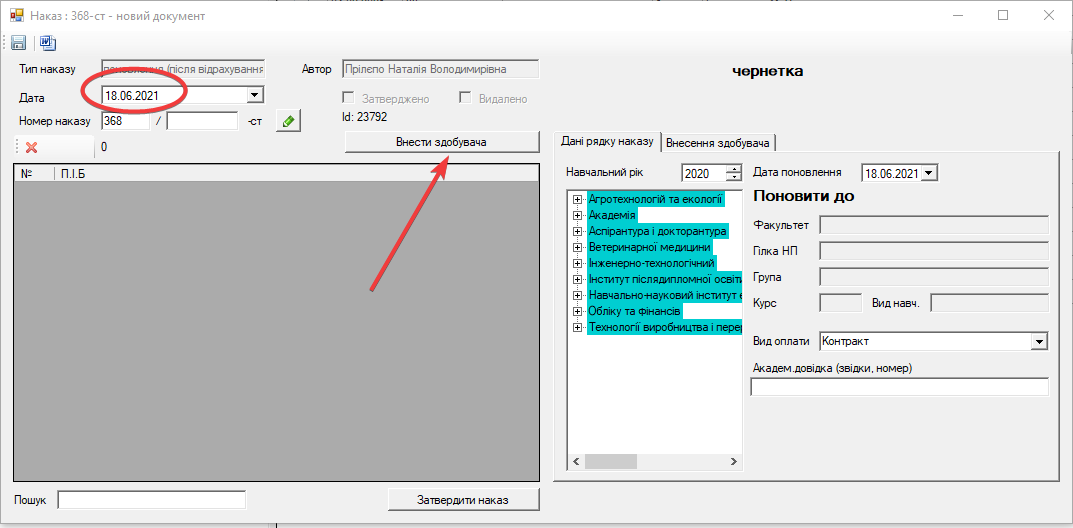
6. Для наказів про поновлення та зарахуваня студентів відображається два види пошуку - “Існуючий здобувач” або “Новий здобувач”. “Існуючий здобувач” існує для пошуку студентів, що навчаються або навчалися у ПДАУ, та вже були внесені у базу. “Новий здобувач” існує для внесення нових студентів або відрахованих тривалий час назад.
7. Для внесення у наказ існуючого студента, ми шукаємо його у відповідній комірці, після чого, зробивши необхідний вибір, натискаємо на кнопку переходу “< = ”.
!Важливо! Для пошуку існуючих студентів та для його оптимізації варто використовувати лише прізвище ЗВО.

Для внесення у наказ нового студента, або ж такого, даних якого в базі не існує, обираємо “Новий здобувач”. Вносимо його прізвище, ім'я, по-батькові, стать, дату народження та ідентифікаційний код (позначений як ІНН).

При повторному внесенні вже існуючого студента, як нового здобувача, та для уникнення дублювання записів, база видасть попередження про необхідність переходу до пошуку по існуючим студентам.

8. Після внесення студента, потрібно обрати академічну групу (гілку навчального плану), де студент буде продовжувати навчання. Перевіривши всі обрані дані, обираємо дату початку навчання у новій групі (зазвичай, дату наказу, якщо у самому тексті наказу не вказано іншої).

9. Для наказів про зарахування на навчання, обираємо академічну групу (гілку навчального плану), де студент, у складі академічної групи, буде навчатися. Перевіривши всі обрані дані (у тому числі вид оплати), обираємо дату початку навчання у новій групі (для наказів на зарахування за денною формою навчання - "01 вересня").

10.Після закінчення роботи із наказом, спочатку напискаємо кнопку “Закінчити внесення”, потім “Затвердити наказ”.

Після натиснення кнопки “Затвердити наказ”, наказ вважається затвердженим, , та буде відображений у посадових переміщеннях студента на вкладці “Кадри (Контингент)” “Посадові переміщення”.